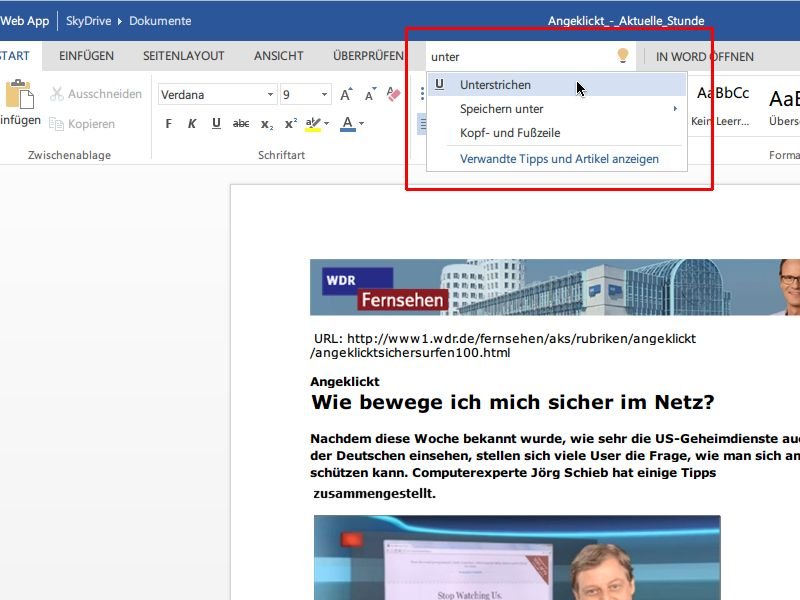
Funktionen in Office Web-Apps leichter finden
Wenn man das Office-Menüband nicht so gut kennt, sucht man Funktionen und findet sie nicht auf Anhieb. In der Online-Version von Word, Excel und Co. finden Sie Features ab sofort schneller.
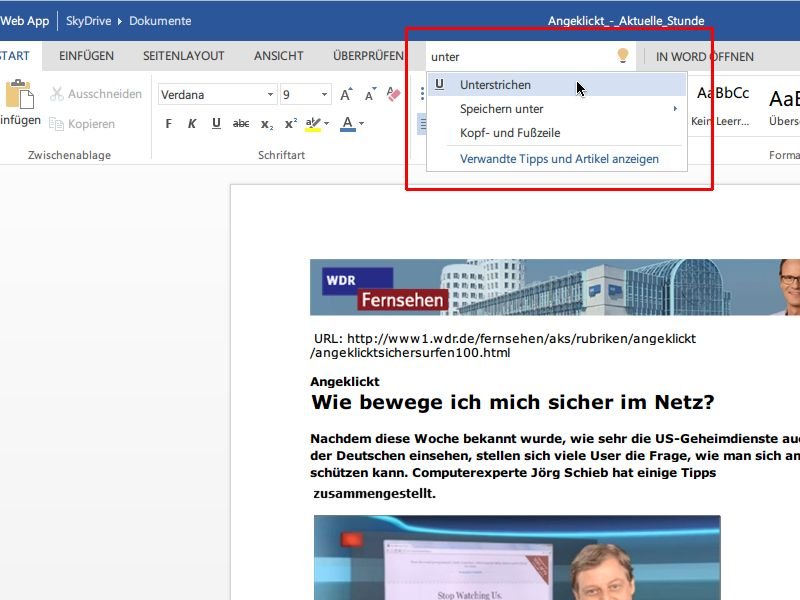
Wenn man das Office-Menüband nicht so gut kennt, sucht man Funktionen und findet sie nicht auf Anhieb. In der Online-Version von Word, Excel und Co. finden Sie Features ab sofort schneller.
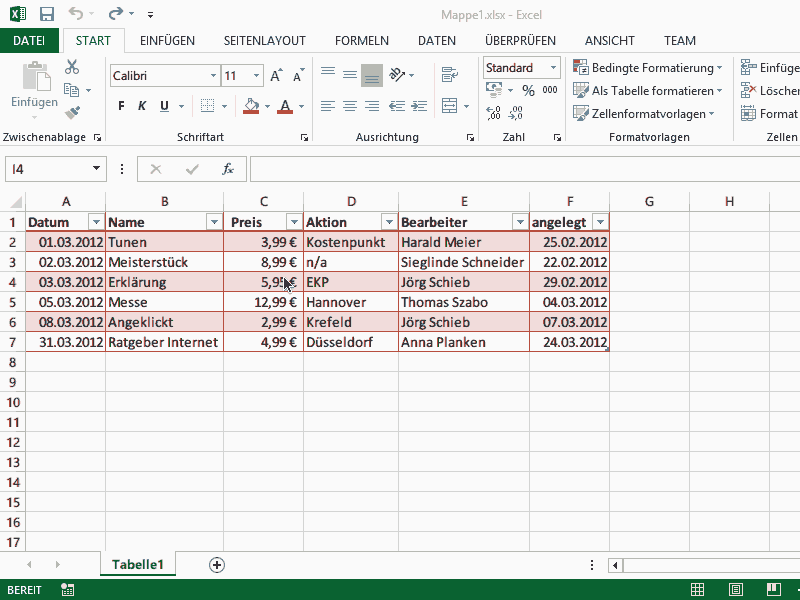
In Excel können Sie auch Zellen und ihre Inhalte per Drag-und-Drop an eine andere Stelle verschieben. Allerdings klappt dies nicht immer auf Anhieb. Wir zeigen, wie’s unkompliziert funktioniert.
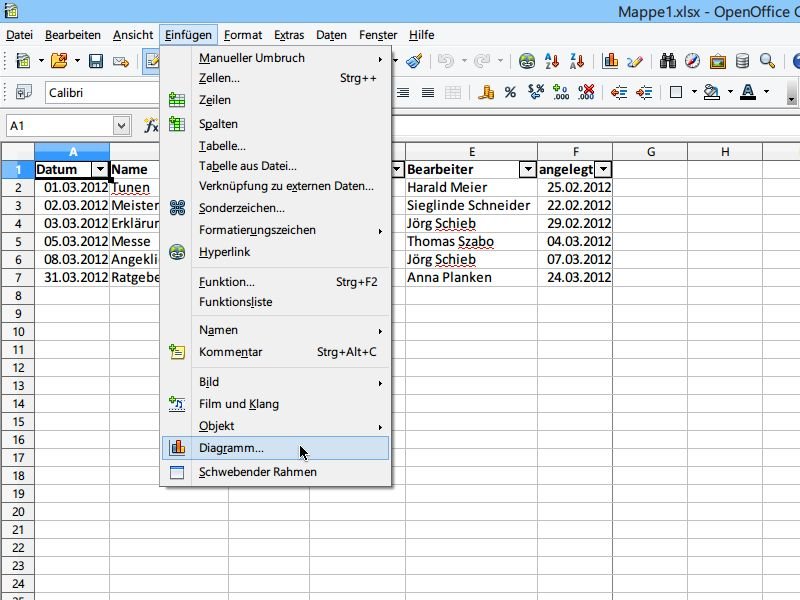
Mit Diagrammen lassen sich Zahlenkolonnen visuell leichter erfassen. Wenn Sie in der Gratis-Tabellenkalkulation OpenOffice Calc eine Tabelle bearbeiten, ist das Einfügen eines Diagramms sehr einfach. Wir zeigen, wie’s geht.
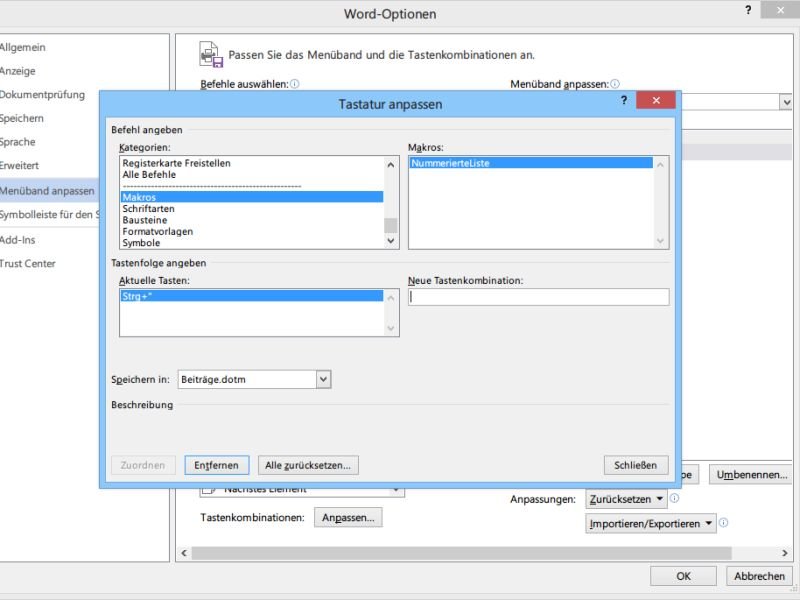
Auch in Office 2013 gibt es noch die Makrosprache VBA, mit der sich wiederkehrende Aufgaben automatisieren lassen. Zum schnellen Starten können Sie einem Makro auch ein Tastenkürzel zuweisen. Die Funktion ist aber etwas versteckt. Wir zeigen, wo Sie sie finden.

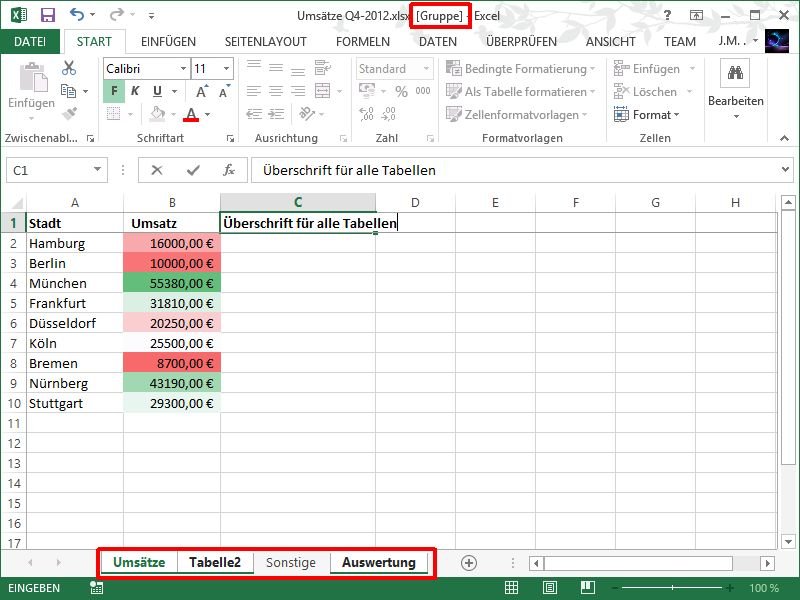
In einer Excel-Arbeitsmappe lassen sich mehrere Tabellen erstellen. So fassen Sie etwa Kunden und Bestellungen in einer gemeinsamen Datei zusammen. Sie brauchen in mehreren Tabellen die gleichen Überschriften? Anstelle die Zellen einmal auszufüllen und dann auf die anderen Tabellenblätter zu kopieren, können Sie die Daten auch sofort in mehrere Tabellen parallel eingeben.
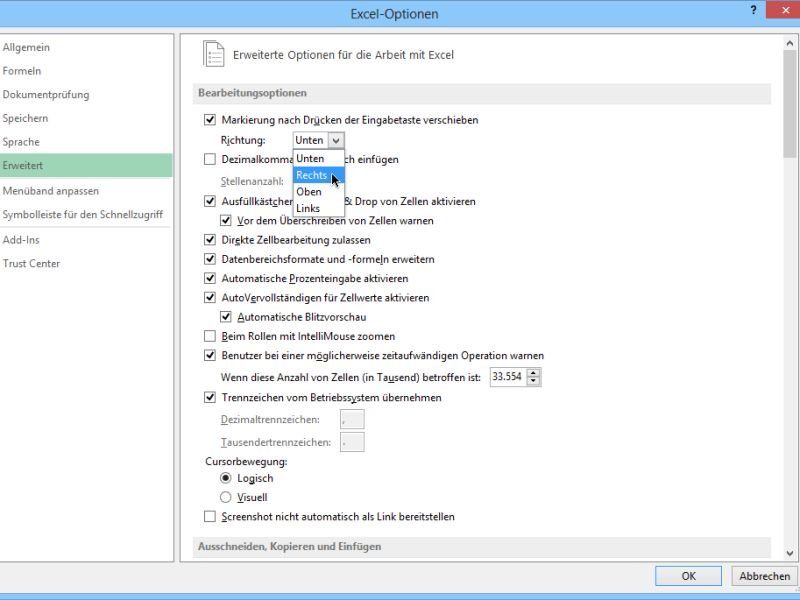
Wenn Sie Werte in mehrere Zellen einer Excel-Tabelle eingeben, wird immer nach dem Druck auf die [Eingabetaste] die nächste Zelle markiert. Standardmäßig springt Excel dabei nach unten, also eine Zeile weiter. Das ist aber Unsinn, wenn die auszufüllenden Zellen nebeneinander liegen. Deswegen können Sie die Sprungrichtung fürs Ausfüllen einstellen.
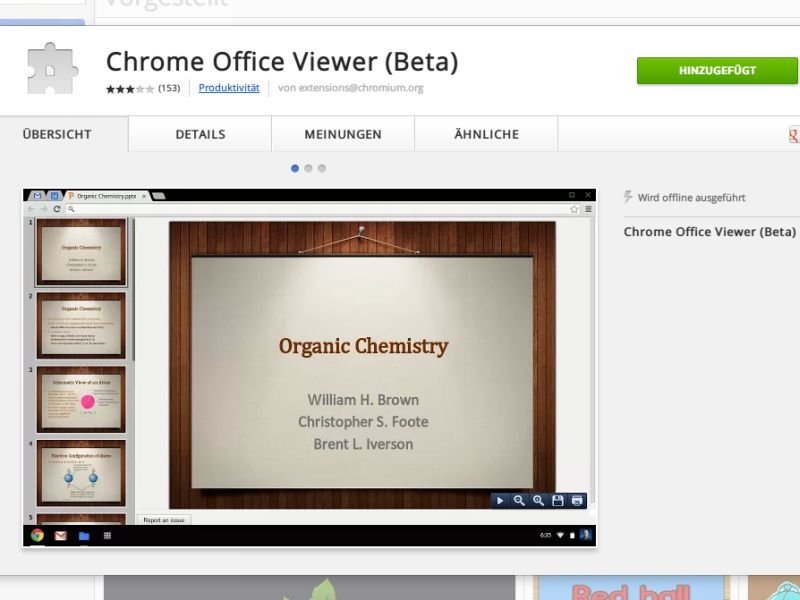
Sie wollen auf die Schnelle einen Blick in ein Office-Dokument werfen, haben aber kein Microsoft Office oder OpenOffice zur Hand? Word-Dateien und Co. lassen sich natürlich auch mit den Office Web Apps anzeigen – aber nur dann, wenn sie in SkyDrive gespeichert sind. Sie können Dokumente auch direkt in Google Chrome anzeigen.